相信很多朋友都遇到过以下问题,就是修改几何画板制作的表格的操作方法。针对这个问题,今天手机之家小编就搜集了网上的相关信息,给大家做个修改几何画板制作的表格的操作方法的解答。希望看完这个教程之后能够解决大家修改几何画板制作的表格的操作方法的相关问题。
亲们或许不知道解修改几何画板制作的表格的详细操作,那么今天小编就讲解修改几何画板制作的表格的操作方法哦,希望能够帮助到大家呢。
修改几何画板制作的表格的操作方法

1.选定表格,单击“数据”——“添加表中数据”以后,会出现如下对话框,有两种添加条目模式。
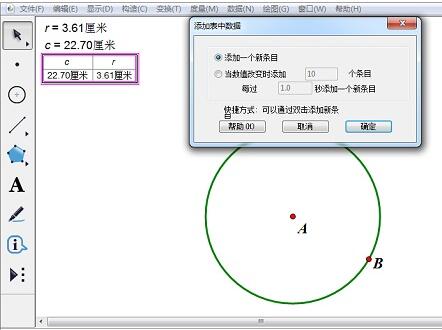
2.选定“添加一个新条目”,单击确定,表中增加一组数据,或使用鼠标直接双击表格就可以自动增加表中数据了。
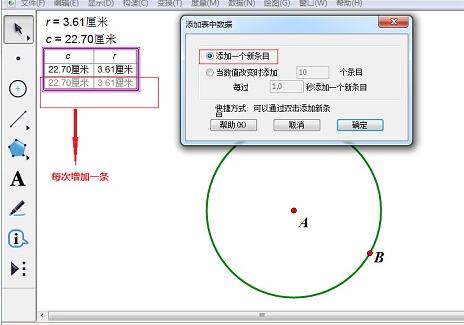
3.选定“当数值改变时添加”,改变圆大小,表格会每过1秒钟添加一组数据,一次可以添加10组(可以根据需要修改)。
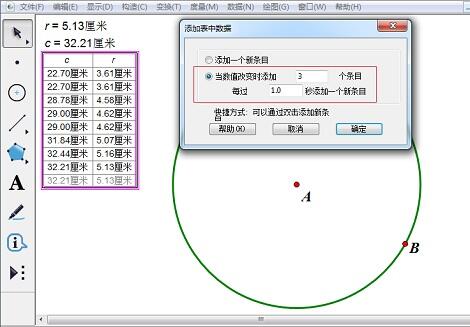
4.选定表格,单击“数据”——“删除表中数据”,此时也会出现两种模式。第一种模式,每次只能删除最后一组数据,也可以按住
Shift键双击表格,删除最后一组数据。
5.第二种模式,删除所有条目,但是表中会保留字段名称以外的第一组数据,保证表格存在,即最小的表格是两行。
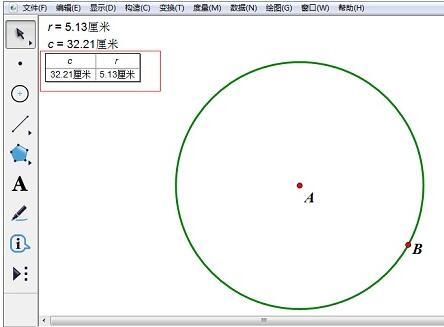
提示:修改也能通过选中表格后右键选择“添加表中数据”或者“删除表中数据”。数据表中能够存放的数据上限数量没有测定,但肯定超过500组。
快来学习学习修改几何画板制作的表格的具体操作内容吧,一定会帮到大家的。